Wenn Sie für bestimmte Objekte in CELUM Content keine Verwendung mehr haben, können Sie diese aus dem System löschen.
Wenn auf Ihrem System die Papierkorb-Funktion aktiviert ist, dann werden gelösche Assets zunächst in den Papierkorb verschoben. Von dort können Sie sie entweder endgültig löschen oder wiederherstellen.
Anders als beim Entfernen von Asset aus einer bestimmten Collection, können Sie Assets auch aus dem gesamten CELUM Content-System löschen.
Wählen Sie ein oder mehrere Assets in der Assetliste aus.
Verwenden Sie die Aktion „Löschen“ im Kontextmenü oder Magic-Menü. Ein Bestätigungsdialog öffnet sich.
Wenn Sie keine Berechtigung zum Löschen eines Assets haben, sehen Sie zwar die Aktion weiterhin, erhalten aber einen „Keine Berechtigungen“-Dialog beim Klick.
Der Dialog zeigt abhängig vom Status der gewählten Assets unterschiedliche Inhalte an:
Wenn mindestens ein Asset mit mehreren berechtigungsbestimmenden
Collections verknüpft wurde, sehen Sie eine Liste von Assets,
die von der Collection entfernt oder endgültig gelöscht werden
können. Sie können entscheiden, ob Sie die Assets permanent
aus dem System löschen oder nur von der Collection entfernen
möchten:
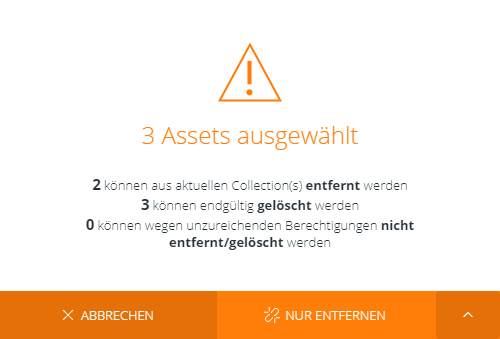
Wenn alle gewählten Assets mit mehreren berechtigungsbestimmenden
Collections verknüpft wurden, Ihnen aber die lokale „Asset
entfernen“-Berechtigung für eine der Collections fehlt, dann
können Sie die Assets nur aus der aktuellen Collection entfernen:
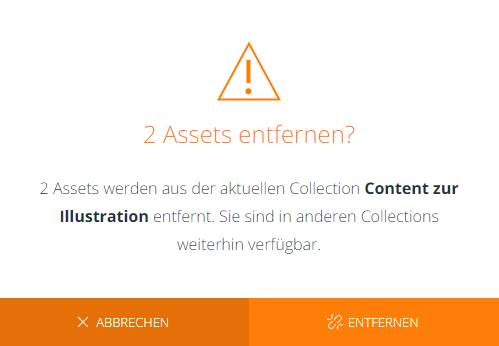
Wenn alle gewählten Assets sich nur in einer berechtigungsbestimmenden
Collection befinden, können Sie sie nur endgültig löschen:
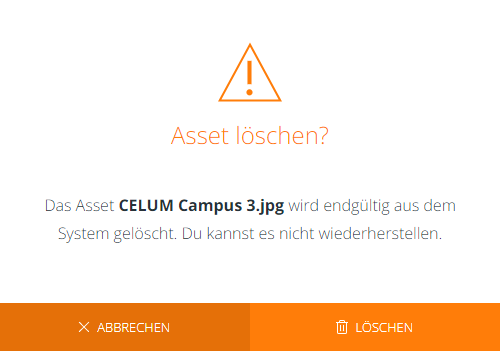
Abhängig von Ihrer Asset-Auswahl können Sie entweder
das Options-Icon ![]() im Footer des Dialogs anklicken und „Nur löschen“ oder "Entfernen
und löschen" aus den Optionen auswählen, oder
im Footer des Dialogs anklicken und „Nur löschen“ oder "Entfernen
und löschen" aus den Optionen auswählen, oder
direkt „Löschen“ im Footer des Dialogs anklicken.
Abhängig von Ihrer Systemkonfiguration geschieht folgendes:
Wenn der Papierkorb aktiviert ist, werden die Assets in den Papierkorb verschoben.
Wenn der Papierkorb nicht aktiviert ist, werden die Assets gleich endgültig aus allen Collections und aus dem CELUM Content-System entfernt.
Gegebenenfalls können Sie die Assets im Papierkorb endgültig löschen oder wiederherstellen.
Voraussetzungen für diese Funktion
Der Papierkorb ist auf Ihrem System aktiviert. Wenn er aktiviert ist, sehen Sie den Papierkorb am unteren Rand des Baums in der Explore-Ansicht.
Sie haben die Berechtigung, um Assets im Papierkorb zu sehen.
Wenn die Voraussetzungen nicht erfüllt sind, kontaktieren Sie einen Hauptbenutzer, der die endgültige Löschung vornehmen kann.
Öffnen Sie die Explore-Ansicht.
Klicken Sie „Papierkorb“ am unteren Rand des Baums an,
um alle Assets im Papierkorb zu sehen:
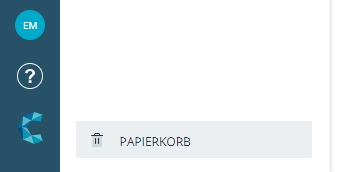
Rechtsklicken Sie ein oder mehrere Assets im Papierkorb, um das Kontextmenü zu öffnen.
Klicken Sie die Aktion „Löschen“ im Kontextmenü an.
Klicken Sie im Bestätigungsdialog auf „Löschen“.
Die Assets werden endgültig gelöscht und scheinen danach nicht mehr im Papierkorb auf.
Voraussetzungen für diese Funktion
Der Papierkorb ist auf Ihrem System aktiviert. Wenn er aktiviert ist, sehen Sie den Papierkorb am unteren Rand des Baums in der Explore-Ansicht.
Sie haben die Berechtigung, um Assets im Papierkorb zu sehen.
Wenn die Voraussetzungen nicht erfüllt sind, kontaktieren Sie einen Hauptbenutzer, der die endgültige Löschung vornehmen kann.
Öffnen Sie die Explore-Ansicht.
Klicken Sie „Papierkorb“ am unteren Rand des Baums an,
um alle Assets im Papierkorb zu sehen:
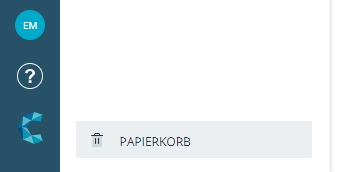
Rechtsklicken Sie ein oder mehrere Assets im Papierkorb, um das Kontextmenü zu öffnen.
Klicken Sie die Aktion „Wiederherstellen“ im Kontextmenü an. Ein Collection-Picker öffnet sich.
Wählen Sie eine Collection aus, in die Sie die Assets wiederherstellen möchten.
Klicken Sie „Wiederherstellen“.
Die Assets werden in die ausgewählte Collection verschoben und scheinen nicht mehr im Papierkorb auf.
Wenn Sie keine Assets im Papierkorb sehen, dann ist der Papierkorb entweder leer, oder Ihnen fehlen noch Berechtigungen zum Sehen von Assets im Papierkorb. Diese müssen im Advanced UI von einem Hauptbenutzer gesetzt werden.
Dabei handelt es sich um lokale Berechtigungen auf der Stamm-Collection des Papierkorbs. Diese ist im Nova-UI nicht sichtbar, nur ihr Inhalt wird angezeigt.